Робота з реєстром картотеки основних засобів у веб-версії (в роботі)
Пошук запису відбувається шляхом натискання на іконку у заголовку обраного стовпця, у
спадаючому меню умова пошуку вводиться у відповідне поле – Пошук. Поле пошуку
значення можна викликати за допомогою іконки Пошук (![]() ) на додатковій панелі
роботи з даними таблиці реєстру, яка знаходиться з правого боку таблиці реєстру. Пошук
відбувається за усіма даними реєстру.
) на додатковій панелі
роботи з даними таблиці реєстру, яка знаходиться з правого боку таблиці реєстру. Пошук
відбувається за усіма даними реєстру.
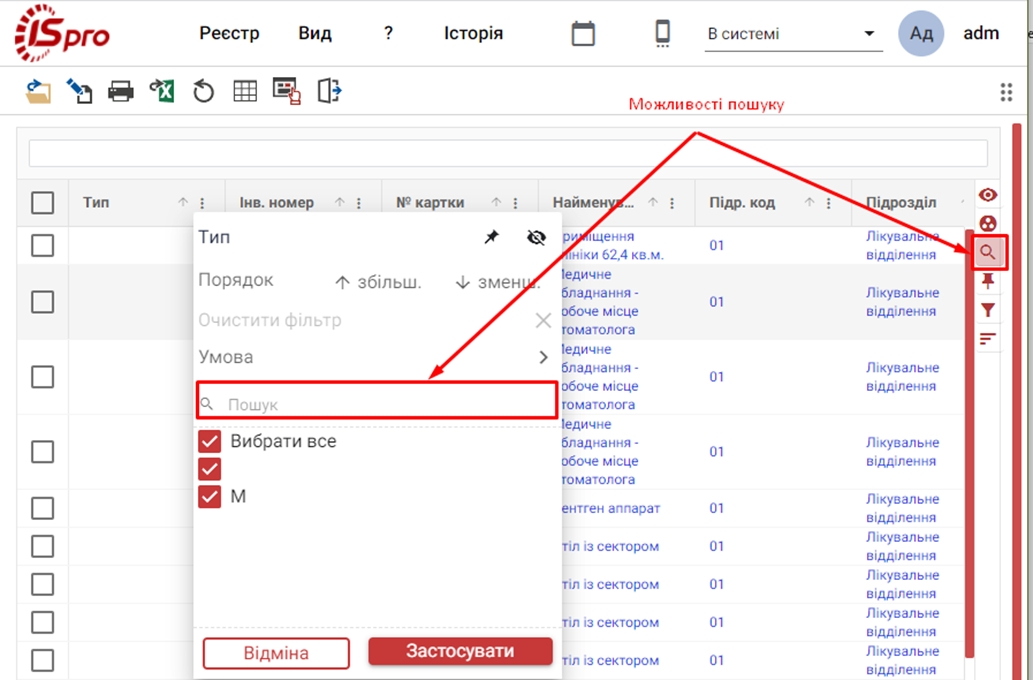
Сортування: веб-клієнт: необхідно натиснути на іконку у заголовку обраного
стовпця, у полі Порядок, обрати потрібний напрям сортування: за зростанням
(збільшення) чи спаданням (зменшення) – або натиснути на іконку зі
зображенням стрілки, що знаходиться поруч з іконку у заголовку обраного стовпця. У
результаті зазначення умов простого сортування, в заголовку стовпця, за яким
налаштовується сортування, синім кольором підсвітиться значок стрілки, що
відображає напрям сортування та з’явиться цифра 1, яка визначає порядковий номер
черговості. Розширені можливості сортування доступні через додаткову панель роботи з
даними таблиці реєстру, по натисканні на іконку Розширене сортування (![]() ).
).
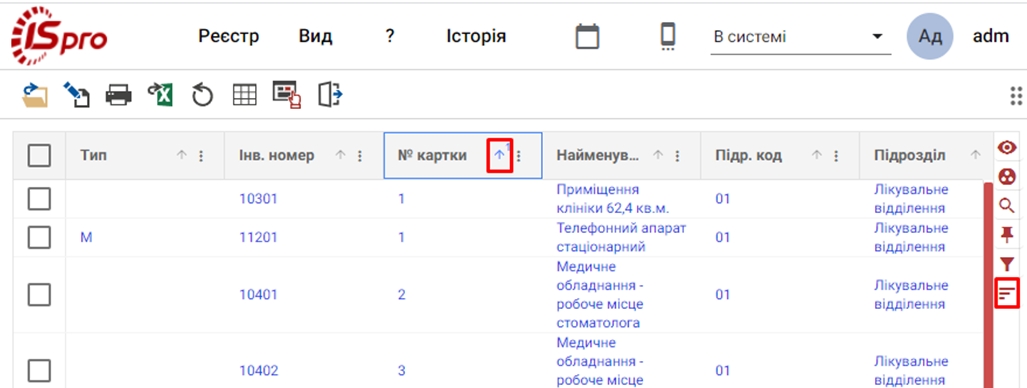
Модуль Картотека основних засобів через веб-клієнт. Сортування даних у реєстрі
Фільтрування даних при роботі з модулем Картотека основних засобів через веб-клієнт можна виконати у кілька способів:
- шляхом натискання на іконку у заголовку обраного стовпця, у спадаючому меню умова вводиться у відповідне поле – Умова, зі спадаючого меню по іконці задається умова для фільтрування даних;
- за допомогою іконки Фільтр (
 ) на додатковій панелі роботи з даними таблиці реєстру –
викликає меню приховування (
) на додатковій панелі роботи з даними таблиці реєстру –
викликає меню приховування ( )
та закріплення (
)
та закріплення ( ) колонок;
) колонок; - за допомогою іконки Розширений фільтр (
 ) на додатковій панелі роботи з даними таблиці реєстру.
) на додатковій панелі роботи з даними таблиці реєстру.
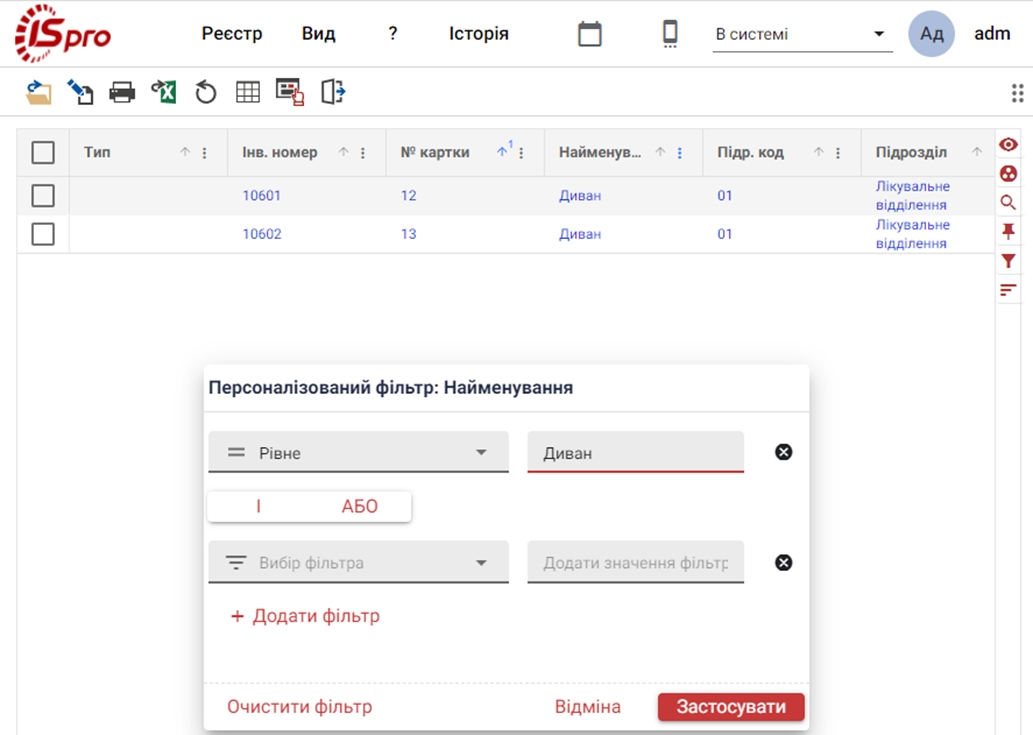
Модуль Картотека основних засобів через веб-клієнт. Фільтрування даних
Наявні варіанти операцій фільтрації для текстових та числових даних: містить, не містить, починається з, закінчується на, рівне, не рівне, пусто, не пусто, нуль, не нуль. Для дат: рівне, не рівне, до, після, сьогодні, вчора, цього місяця, минулого місяця, наступного місяця, цього року, минулого року, наступного року, пусто, не пусто, нуль, не нуль.
Можна задати кілька умов фільтрації. Введення додаткової умови фільтрації проводиться у вікні Розширений фільтр натисканням на кнопку + «i» групування чи + «або» групування.Після внесення параметрів вибірки, натискається кнопка Застосувати. Для видалення зайвої умови використовується іконка, для відміни – кнопка Відміна або Очистити фільтр.
Очистити створений та застосований фільтр можна натиснувши на іконку заголовку відповідного стовпця, обрати Очистити фільтр.
